发布时间:2025-09-16 10: 34: 00
品牌型号:MacBook Pro
系统:macOS 15.5
软件版本:AirServer 7.2.7
在手机投屏到电脑的场景中,一款好用、稳定、方便的投屏工具非常重要。AirServer就是一款专业的投屏软件,它支持Mac、iPhone、Windows以及安卓手机,例如iPhone投屏Mac的场景中,就可以使用系统的【屏幕镜像】功能投屏到Mac。很多人还不知道这款软件,接下来本文将为大家介绍AirServer实时镜像是什么,AirServer怎么把手机镜像投屏到电脑的相关内容。
一、AirServer实时镜像是什么
AirServer是一款软件,可以实现跨平台屏幕镜像,集成了AirPlay、Google Cast、Miracast等主流的无线传输协议,可以将手机的屏幕内画面、声音实时投射至安装有AirServer的电脑设备。该软件突破了硬件设备的生态壁垒,可以把Mac电脑变成一台可以接受投屏的设备。

从技术架构来看,AirServer采用硬件级别的加速引擎与动态码率调节技术,可实现最高60帧的高清实时镜像传输,在保证画面流畅性的同时,通过端到端加密机制保障数据传输安全,该功能让其在商务、教育等领域,发挥重要作用。其核心优势在于无需额外硬件适配即可实现操作系统近乎原生的投屏体验。

在应用场景层面,AirServer可以使用的场景非常广,例如在家看电影时,可以将手机画面投屏到电脑,支持高清视频与无损音频同步传输。商务场景下,支持16台设备同时接入,满足多人同时演示需求。在教育领域中,通过实时镜像功能实现教学内容同步展示,结合录屏功能,提升课堂互动效率。

二、AirServer怎么把手机镜像投屏到电脑
以iPhone投屏Mac电脑为例,为大家介绍使用AirServer把手机画面投屏到电脑的步骤。
1、安装软件
首先前往AirServer中文网站(https://www.toupin.net.cn/)下载安装Mac版本客户端,安装完成后会在顶部状态栏显示AirServer图标。

2、iPhone下载软件:
iPhone需要前往AppStore下载【AirServer Connect】这款软件。

3、扫码连接
两部设备都安装好软件后,最好保持两个设备处于同一个WiFi下,打开Mac电脑的蓝牙。点击状态栏AirServer图标,然后选择【Show QR code】,随后用iPhone端的【AirServer Connect】扫描二维码,扫描成功后,会出现以下画面。

4、投屏
连接成功后,在iPhone端打开【屏幕镜像】,即可搜索到Mac设备,点击即可投屏。

三、总结
以上就是AirServer实时镜像是什么,AirServer怎么把手机镜像投屏到电脑的相关内容。本文为大家介绍了AirServer的核心技术以及其使用场景,AirServer是一款轻量、稳定、高效的投屏软件,满足大多数场景的使用需求。另外还以iPhone投屏Mac电脑为例,介绍了使用AirServer把iPhone的画面投屏到电脑的步骤,希望对你有所帮助。
展开阅读全文
︾
读者也喜欢这些内容:
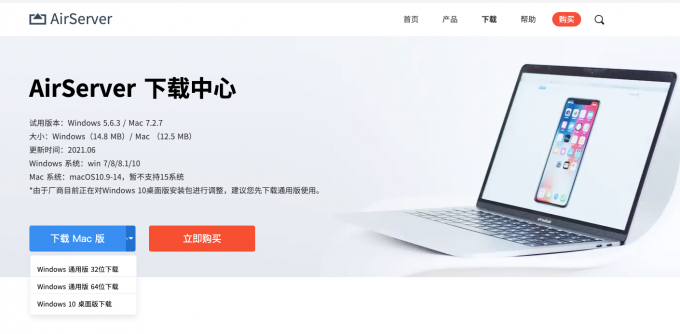
用AirServer做商务演示有什么优势 商务演示投屏用AirServer卡吗
在做商务演示时,如果需要投屏手机画面到电脑,应该怎么操作呢?我们可以借助AirServer这款【屏幕镜像】投屏方案,假如我们需要从苹果手机投屏到苹果电脑,在手机的【屏幕镜像】中无法显示Mac电脑,安装AirServer后,即可搜索到Mac电脑,并且支持镜像功能。本文将为大家介绍用AirServer做商务演示有什么优势,商务演示投屏用AirServer卡吗的相关内容。...
阅读全文 >

AirServer怎么做教学演示 AirServer怎么投屏课件内容
随着教育的发展,多媒体教学成为“现代化”课程的重要部分,AirServer是一款专业的屏幕镜像接收软件,在多媒体电脑上安装后,能够实现手机一键投屏,在教学演示与课件展示场景下,提供稳定的连接。本文将为大家介绍AirServer怎么做教学演示,AirServer怎么投屏课件内容的相关内容。...
阅读全文 >

苹果投屏电脑怎么弄出来 苹果投屏电脑怎么弄出来画面
随着苹果设备在日常生活和工作中的广泛应用,如何将苹果设备投屏到电脑上成为了许多用户关心的话题。无论是在家看电影、玩游戏,还是在工作中展示PPT,将iPhone或iPad的屏幕投射到电脑上都能提供更好的体验。本篇文章将为大家介绍苹果投屏电脑怎么弄出来以及苹果投屏电脑怎么弄出来画面。...
阅读全文 >

安卓手机投屏电脑软件哪个好 安卓手机投屏电脑怎么设置
在现代社会,安卓手机与电脑之间的互联互通变得愈发重要,尤其是在工作或学习场合。将安卓手机的屏幕投射到电脑上不仅方便演示文档,还可以用于教学、娱乐等多种场景。然而,面对市场上众多的投屏软件,选择哪一款成为了许多人的难题。本篇文章将为大家介绍安卓投屏电脑软件哪个好以及安卓手机投屏电脑怎么设置的相关内容。...
阅读全文 >